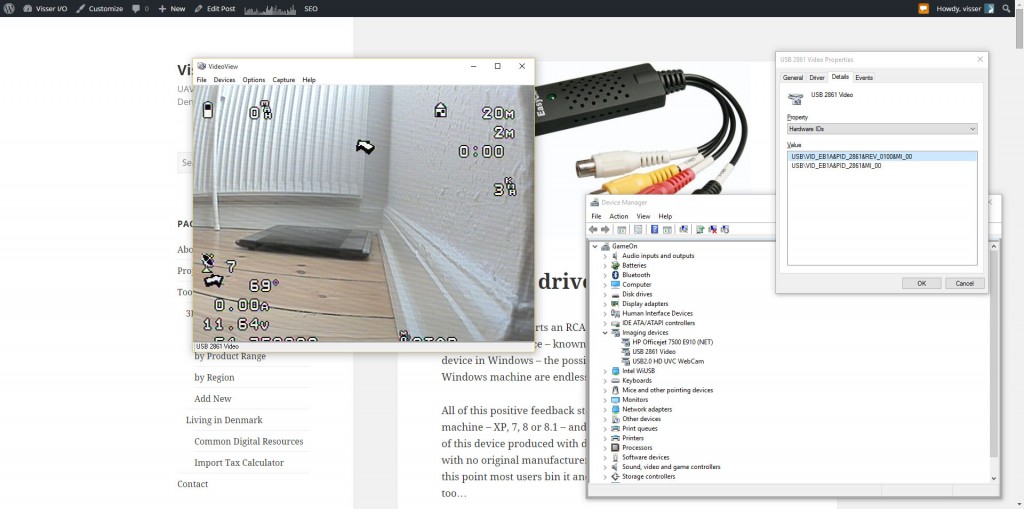Update: I’ve moved EasyCAP driver file hosting to Google Drive as Google Cloud billing hit $100 AUD per month, EasyCAP driver downloads were 638 Gigibytes for the month of November! All links have been updated. 🙂
The EasyCAP converts an RCA or S-video source into a USB video and audio capture device – known as a Sound, video and game controller device in Windows – the possibilities for connecting analog sources to a Windows machine are endless and it’s priced insanely cheap.
All of this positive feedback stops when you connect it to a Windows machine – XP, 7, 8, 8.1 and now 10 – and realise there are hundreds of variations of this device produced with drivers designed specific to each variant with no original manufacturer to provide drivers or compatibility… at this point most users bin it and go on with their lives… I almost gave up too…
After a fortnight of driver hunting, driver conflicts, BSOD’s from resource conflicts and even ‘Windows driver paywalls’ – where you have to pay to download drivers for the EasyCAP – I got ‘my’ EasyCAP working as a video and sound capture device in Windows 8.1 (and Windows 10)!
Here’s the gotcha, ‘my’ EasyCAP – shown in packaging above but with labels on each cable – is sold on eBay, Amazon, etc. as the EasyCAP Capture USB 2.0 Video Adapter with Audio which is shared by every other variant out there but internally it is called the eMPIA Technology USB 2861 Device.
Unfortunately there is no way to tell what variant you have until you open the package and check the Device Properties for that Unknown Device showing within the Windows Device Manager and at that point you then can start looking for drivers that may be ‘compatible’ with – definitely not designed for – Windows 8, 8.1 or 10.
The eMPIA Technology USB 2861 Device has the following hardware details shown within the Windows Device Manager.
Screenshot from Windows 8.1 and Windows 10
Manufacturer and Provider:
- eMPIA Technology
Hardware IDs:
- USB/VID_EB1A&PID_2861&REV_0100&MI=00
- USB/VID_EB1A&PID_2861&MI=00
Below is a link to the Windows 7 drivers that were compatible with my EasyCAP device and further down a list of other EasyCAP drivers you can try. All of them require you to disable Windows Driver Signature from Advanced Startup; you can read about this from Sparkfun’s tutorial for Disabling Signed Driver Enforcement in Windows 8.
The driver package that worked in Windows 8.1 and now Windows 10:
- ThumbDTV_driver_5.7.129.0.zip (aka EMBDA64 5.7.129.0 – 1/29/2007)
I suspect this USB 2861 Device 5.8.306.0 – 3/6/2008 driver package hosted on the Microsoft Update Catalog is a newer driver release than the one I have working but I have not installed it so cannot confirm compatibility; in my mind, don’t fix something that ain’t broke…
Other driver packages and installers that might help other frustrated EasyCAP users (some are duplicates but different driver versions), good luck!
- USB-AVCPT – Windows 7, 8, 8.1, 10 Drivers.zip
- USB-AVCPT – Windows Drivers [EMP AUDIO]
- USB-AVCPT – Windows XP Drivers
- Drivers_SMI_Grabber_26012011.zip (aka SMIUSBGrabber3C)
- EasyCAP (DC60).zip (aka STK1160)
- Easycap by VkJose.zip (aka SMIUSBGrabber3C)
- Easycap Driver for Win7 64bit.zip (aka STK1160)
- Easycap Drivers.zip (aka STK1160)
- EasyCapDC60_64bit.zip (aka EasyCAPDC60)
- EasycapDC60_STK1160Grabber_32&64bit (aka STK1160)
- SmiUsbGrabber3C.zip (aka SMIUSBGrabber3C)
- USB-AVCPTSetup_For_Win7.zip
- UTV007_Drivers.zip (aka HuayaBDAx86)
- EasyCap W7 W10 x64.zip (aka Easycap 4Ch USB DVR W10, W7, x64)
- Easycap-by-Colour.zip (aka SM USB 007)
- EasyCAP_USBVID_1B71&PID_3002_Driver.zip
- EasyCAP_USBVID_1B71&PID_3002_FullCD.zip
- EasyCAP CAPTURE USB 2.0 Video Adapter with Audio.zip
Note: Google Drive cannot scan ZIP archives over 85MB and EasyCAP_USBVID_1B71&PID_3002_FullCD.zip just happens to be 85MB, while EasyCAP CAPTURE USB 2.0 Video Adapter with Audio.zip is 151MB. It’s clean just wanted to give you heads up. All other download files are ~4MB up to 34MB.
I will host these driver packages as long as I can and mirror them if the server load is too high. Yup we hit the $100 AUD per month billing limit for file hosting, the downloads links are now direct links to Google Drive. If you have a question ask here in the comments as other readers may help you.
Michael Visser
I’m a WordPress Plugin developer, UAV & Raspberry Pi enthusiast and general tinkerer. This visser.io domain serves as my development playground for non-WordPress Plugin projects.
View all posts by Michael Visser
Выберите драйвер для своей операционной системы и ее разрядности. Рекомендуется устанавливать более позднюю версию драйвера (смотрите на дату выхода).
Для перехода к скачиванию файла нажмите на ссылку.
Результаты поиска:
| VID | PID | Производитель | Устройство | Драйвер |
|---|---|---|---|---|
| 1b71 | 3002 | Fushicai | USBTV007 Video Grabber [EasyCAP] USB\VID_1b71&PID_3002 |
 |
Сайт не содержит материалов, защищенных авторскими правами. Все файлы взяты из открытых источников.
© 2012-2023 DriversLab | Каталог драйверов, новые драйвера для ПК, скачать бесплатно для Windows
kamtizis@mail.ru
Страница сгенерирована за 0.318483 секунд
Search by Device ID
Enter the name of the device, for example, GeForce GTX 1060 , usb 3.0
or Device ID, for example, PCI\VEN_10EC&DEV_8168&SUBSYS_99EB1019
You were looking for:
Fushicai USBTV007 Video Grabber [EasyCAP] USB\VID_1b71&PID_3002
Select the driver for your operating system and its bit. It is recommended to install a later version of the driver (see the release date).
To go to the download file, click on the link.
Searching results:
| Driver | Operating system |
Driver Date Version |
Link | |
|---|---|---|---|---|
 |
Easy CAP TV DVD Video Capture Adapter Driver | Windows Vista, Windows 7 32-bit (x86), 64-bit (x64) |
2011-06-08 v.2.1.1.2 |
 |
 |
Zebronics USB External TV Tuner ZEB-TU1000 | Windows XP, Windows Vista, Windows 7 32-bit (x86), 64-bit (x64) |
2011-01-18 v.2.73.0000.33 v.2.1.1.2 |
 |
I purchased a USB EasyCap DC60 Video Capture Adapter + Software for my parents to convert a load of home video tapes to digital for permanent storage. This device is cheap — you can buy it online for around $10 USD and encodes great digital video in a variety of popular formats.
After the EasyCAP dongle arrived in the mail, I installed the Honestech HD DVR 2.5 software which came on the EasyCAP CD shipped with the device. This software is used for recording video coming through the EasyCAP USB dongle and encoding it to a digital format you configure. As for the driver for the EasyCAP DC60 Video Capture Adapter, the CD did not contain any driver files.
Windows 7 64bit automatically scanned its online driver repository for an appropriate driver and ended up detecting the EasyCAP dongle as a «Usbtv007» device. The driver which Windows 7 64bit detected and installed was the incorrect driver and as a result, when attempting to open the Honestech HD DVR 2.5 software the following error was experienced:
Could not initialize the capture device
I spent over an hour on the Internet trolling through dodgy websites attempting to find a driver that works with Windows 7 x64 however none of the drivers downloaded matched the vendor and hardware ID’s of the EasyCAP DC60 Video Capture Adapter which for my model are:
USB\VID_1B71&PID_3002&REV_0100
USB\VID_1B71&PID_3002
When I was about to give up, I stumbled across a forum thread which had a link to a driver download. The forum thread wasn’t in English so it was hard to make out however I know a download link when I see one. This driver I downloaded matched the VID_1B71&PID_3002 Hardware ID’s of the device. I installed this driver and Walla — it worked!
To save someone the pain I went through to obtain a working driver for this device, I uploaded the driver which you can download from the following link below:
https://sites.google.com/site/cbblogspotfiles/UVG-002_driver-EasyCAP DC60.zip
Note: This ZIP contains both the 32bit and 64bit drivers.
When you install this driver the EasyCAP device will appear in Device Manager as OEM Capture. Make sure you have the above Hardware ID’s on your device before attempting to use this driver which can also be viewed in Device Manager.
Lastly if you have a Webcam, I recommend disabling the Webcam driver in Device Manager if you cannot easily disconnect it as the Honestech HD DVR 2.5 software can communicate with the Webcam instead of the EasyCAP device — at least that is what happened with me!
Hope this blog post saves someone the pain I went through!
В этой статье мы расскажем, как скачать и установить драйвер для устройства USB с идентификатором VID 1B71 PID 3002 REV 0100 на операционную систему Windows 10. Драйверы играют важную роль в обеспечении правильной работы устройств, и установка правильного драйвера позволяет избежать проблем с подключением и взаимодействием устройств.
Для скачивания драйвера рекомендуется обратиться к официальному сайту производителя устройства, так как только там вы можете быть уверены в достоверности и актуальности драйвера. На сайте производителя вы должны найти раздел «Поддержка» или «Драйверы», где можно будет найти подходящий драйвер для вашего устройства и операционной системы.
После того, как вы скачаете драйвер, его необходимо установить на ваш компьютер. Для этого запустите скачанный файл и следуйте инструкциям установщика. Во время установки может потребоваться перезагрузка компьютера, поэтому сохраните все незавершенные работы перед началом процесса.
Когда установка драйвера будет завершена, подключите устройство к компьютеру с помощью USB-кабеля. В большинстве случаев Windows автоматически обнаружит подключенное устройство и установит необходимые драйверы. Если этого не произойдет, откройте Диспетчер устройств, найдите свое устройство среди списка устройств и щелкните правой кнопкой мыши на нем. В выпадающем меню выберите «Обновить драйвер» и укажите путь к скачанному и установленному драйверу.
Скачивание и установка правильного драйвера для устройства USB с идентификатором VID 1B71 PID 3002 REV 0100 позволит вашему устройству работать стабильно и без проблем на операционной системе Windows 10.
Содержание
- Описание драйвера USB VID 1B71 PID 3002 REV 0100
- Функции и важность установки драйвера USB VID 1B71 PID 3002 REV 0100
- Совместимость драйвера USB VID 1B71 PID 3002 REV 0100 с Windows 10
- Где скачать драйвер USB VID 1B71 PID 3002 REV 0100 для Windows 10
- Установка драйвера USB VID 1B71 PID 3002 REV 0100 на Windows 10
- Проблемы, связанные с отсутствием драйвера USB VID 1B71 PID 3002 REV 0100 на Windows 10
- Как проверить правильность установки драйвера USB VID 1B71 PID 3002 REV 0100 на Windows 10
Описание драйвера USB VID 1B71 PID 3002 REV 0100
Драйвер USB VID 1B71 PID 3002 REV 0100 является программным обеспечением, необходимым для правильной работы устройства, подключенного через USB-порт с VID (Vendor ID) 1B71, PID (Product ID) 3002 и REV (Revision) 0100 на операционной системе Windows 10.
Устройства с USB VID 1B71 PID 3002 REV 0100 обычно включают в себя различные периферийные устройства, такие как клавиатуры, мыши, контроллеры игр, веб-камеры и другие устройства, интерфейс которых осуществляется через USB-порт.
Установка драйвера USB VID 1B71 PID 3002 REV 0100 позволяет операционной системе Windows 10 определить устройство и обеспечить его правильную работу. Без этого драйвера операционная система может не распознать устройство или не предоставить ему необходимые функции.
Чтобы скачать и установить драйвер USB VID 1B71 PID 3002 REV 0100 для Windows 10, необходимо выполнить следующие шаги:
- Перейдите на официальный сайт производителя устройства, поддерживающего USB VID 1B71 PID 3002 REV 0100.
- На сайте найдите раздел «Поддержка» или «Драйверы» и ознакомьтесь с доступными драйверами для вашей модели устройства.
- Найдите драйвер, соответствующий вашей операционной системе (Windows 10) и скачайте его.
- После загрузки драйвера запустите установочный файл и следуйте инструкциям мастера установки.
- После завершения установки перезагрузите компьютер, чтобы изменения вступили в силу.
В случае успешной установки драйвера USB VID 1B71 PID 3002 REV 0100 операционная система Windows 10 распознает устройство и автоматически установит необходимые драйверы и компоненты для его работы.
Если у вас возникнут проблемы с установкой или использованием драйвера USB VID 1B71 PID 3002 REV 0100 на Windows 10, рекомендуется обратиться в службу поддержки производителя устройства или поискать информацию на официальном форуме или документации.
Функции и важность установки драйвера USB VID 1B71 PID 3002 REV 0100
Драйверы USB VID 1B71 PID 3002 REV 0100 являются программными компонентами, необходимыми для обеспечения правильной работы устройства, использующего данный идентификатор вендора (VID) и идентификатора продукта (PID).
Установка драйвера USB VID 1B71 PID 3002 REV 0100 имеет несколько важных функций:
- Обеспечение совместимости: Драйверы позволяют операционной системе взаимодействовать с устройством, что позволяет использовать все его функциональные возможности. Каждое устройство имеет свои собственные драйверы, и установка правильного драйвера для USB VID 1B71 PID 3002 REV 0100 обеспечивает совместимость устройства с операционной системой Windows 10.
- Стабильная работа: Установка драйвера USB VID 1B71 PID 3002 REV 0100 гарантирует стабильность работы устройства, так как драйверы содержат оптимизированный код, специально разработанный для данного устройства. Это предотвращает возможные ошибки, сбои и перебои в работе устройства.
- Доступ к дополнительным функциям: Драйверы USB VID 1B71 PID 3002 REV 0100 могут содержать дополнительные функции и настройки, позволяющие пользователю взаимодействовать с устройством и настраивать его работу по своему усмотрению. Установка драйвера позволяет использовать все эти дополнительные возможности.
Установка драйвера USB VID 1B71 PID 3002 REV 0100 имеет первостепенную важность для правильной работы устройства. Без установленного драйвера устройство может быть неработоспособным или работать неправильно. Поэтому, перед использованием устройства, рекомендуется установить соответствующий драйвер для обеспечения его полной совместимости и стабильной работы.
Совместимость драйвера USB VID 1B71 PID 3002 REV 0100 с Windows 10
Драйвер USB VID 1B71 PID 3002 REV 0100 является драйвером, предназначенным для подключения устройств, поддерживающих данный VID и PID, к компьютерам с операционной системой Windows 10.
Windows 10 является одной из самых популярных операционных систем, которая широко используется на современных компьютерах. Она обладает большой совместимостью с различным оборудованием, включая USB-устройства.
Драйвер USB VID 1B71 PID 3002 REV 0100, как и все стандартные USB-драйверы, является встроенным в операционную систему Windows 10. Это означает, что для установки данного драйвера не требуется дополнительных действий со стороны пользователя. Просто подключите устройство с поддержкой VID 1B71 и PID 3002 REV 0100 к компьютеру, и Windows 10 автоматически найдет и установит соответствующий драйвер.
Если операционная система Windows 10 не распознает устройство или не может установить драйвер автоматически, то необходимо проверить, имеются ли в компьютере все последние обновления операционной системы. Для этого можно воспользоваться функцией Windows Update, которая обновляет систему и устанавливает последние версии драйверов для подключаемых устройств.
В случае, если проблема с установкой драйвера USB VID 1B71 PID 3002 REV 0100 с Windows 10 все еще не решена, можно обратиться к производителю устройства, чтобы получить драйверы, которые специально разработаны для работы с операционной системой Windows 10.
В целом, драйвер USB VID 1B71 PID 3002 REV 0100 должен быть полностью совместим с операционной системой Windows 10 без дополнительных манипуляций по установке скачанных драйверов. Однако, если возникают проблемы с установкой или работой драйвера, рекомендуется обратиться за помощью к производителю устройства или к специалистам в области компьютерной техники для получения квалифицированной помощи.
Где скачать драйвер USB VID 1B71 PID 3002 REV 0100 для Windows 10
Драйверы USB VID 1B71 PID 3002 REV 0100 для Windows 10 можно скачать с официального сайта производителя или с сайта, специализирующегося на предоставлении драйверов.
1. С официального сайта производителя:
- Перейдите на сайт производителя вашего устройства.
- Найдите раздел поддержки или загрузки драйверов.
- Введите модель вашего устройства или идентификатор USB VID 1B71 PID 3002 REV 0100 и выберите операционную систему Windows 10.
- Найдите и скачайте соответствующий драйвер.
2. С сайта, специализирующегося на предоставлении драйверов:
- Перейдите на сайт, специализирующийся на поиске и загрузке драйверов.
- Введите идентификатор USB VID 1B71 PID 3002 REV 0100 и операционную систему Windows 10.
- Найдите и скачайте соответствующий драйвер.
При скачивании драйвера, убедитесь, что он поддерживает операционную систему Windows 10 и правильно совместим с вашим устройством. Важно также следовать инструкциям по установке драйвера, предоставленным производителем или на сайте, с которого был скачан драйвер.
В случае, если вы не можете найти соответствующий драйвер USB VID 1B71 PID 3002 REV 0100 для Windows 10 на официальном сайте производителя или на специализированных сайтах, рекомендуется обратиться в службу поддержки производителя устройства или в форумы сообществ, где пользователи с подобными устройствами могут поделиться опытом и помочь с поиском драйвера.
Установка драйвера USB VID 1B71 PID 3002 REV 0100 на Windows 10
Драйверы USB VID 1B71 PID 3002 REV 0100 необходимы для правильного функционирования устройства на операционной системе Windows 10. Установка этих драйверов может решить проблемы с подключением и обнаружением устройства, а также обеспечить совместимость с платформой Windows 10.
Для установки драйвера USB VID 1B71 PID 3002 REV 0100 на Windows 10 следуйте инструкциям ниже:
- Скачайте драйверы USB VID 1B71 PID 3002 REV 0100 с официального сайта производителя устройства или другого надежного источника.
- Распакуйте скачанный архив с драйверами в удобную для вас папку на компьютере.
- Подключите устройство к компьютеру с помощью USB-кабеля.
- Откройте меню «Пуск» и выберите «Панель управления».
- В открывшемся окне выберите «Устройства и принтеры».
- В списке устройств найдите устройство, для которого требуется установить драйверы USB VID 1B71 PID 3002 REV 0100. Чаще всего оно будет отображаться с значком восклицательного знака или будет названо «Неизвестное устройство».
- Щелкните правой кнопкой мыши на устройстве и выберите пункт «Обновить драйвер».
- Выберите опцию «Поиск драйверов на моем компьютере».
- Укажите путь к распакованной папке с драйверами, выбрав кнопку «Обзор».
- Нажмите кнопку «Далее» и дождитесь завершения установки драйверов.
- После завершения установки перезагрузите компьютер.
После перезагрузки компьютера драйверы USB VID 1B71 PID 3002 REV 0100 должны быть успешно установлены на Windows 10. Устройство должно стать доступным и корректно работать.
Проблемы, связанные с отсутствием драйвера USB VID 1B71 PID 3002 REV 0100 на Windows 10
Windows 10 — это операционная система, разработанная Microsoft, которая обеспечивает поддержку различного аппаратного обеспечения, работающего через порты USB. Но иногда возникают проблемы, связанные с отсутствием необходимого драйвера для определенного устройства, например, драйвера USB VID 1B71 PID 3002 REV 0100.
USB VID 1B71 PID 3002 REV 0100 — это идентификаторы, используемые для определения конкретного устройства в системе. Отсутствие соответствующего драйвера может привести к некорректной работе устройства или полному его нераспознаванию операционной системой.
Одной из основных причин отсутствия драйвера для USB VID 1B71 PID 3002 REV 0100 на Windows 10 является его отсутствие в операционной системе по умолчанию. В таких случаях пользователям необходимо самостоятельно установить соответствующий драйвер.
Другой причиной проблемы может быть устаревший или несовместимый драйвер. Если драйвер несовместим со средой Windows 10 или его версия устарела, устройство может работать неправильно или вообще не работать.
Чтобы решить проблему с отсутствием драйвера USB VID 1B71 PID 3002 REV 0100 на Windows 10, вы можете выполнить следующие действия:
- Проверьте наличие драйвера на официальном веб-сайте производителя устройства. Часто производители предоставляют драйверы для своих устройств на своих веб-сайтах, которые можно скачать и установить на компьютере.
- Обновите драйвер через менеджер устройств. В Windows 10 вы можете перейти к менеджеру устройств, найти ваше устройство в списке и щелкнуть правой кнопкой мыши, выбрав «Обновить драйвер». Попробуйте выбрать автоматическое обновление драйвера и дайте операционной системе искать соответствующий драйвер в интернете.
- Попробуйте найти драйвер в Интернете. Иногда можно найти драйверы для устройств на сторонних веб-сайтах, которые предлагают доступ к базам данных драйверов.
Если никто из вышеперечисленных способов не решает проблему, может быть полезно обратиться в службу поддержки производителя устройства или на форум платформы для получения дополнительной помощи.
Важно помнить, что при установке драйверов из Интернета необходимо быть осторожным и скачивать драйверы только с надежных и проверенных ресурсов. Установка неправильных или зараженных драйверов может нанести вред вашему компьютеру.
Итак, проблемы, связанные с отсутствием драйвера USB VID 1B71 PID 3002 REV 0100 на Windows 10, могут быть решены путем установки соответствующего драйвера с официального веб-сайта производителя устройства, обновления драйвера через менеджер устройств или поиска драйвера в Интернете.
Как проверить правильность установки драйвера USB VID 1B71 PID 3002 REV 0100 на Windows 10
После установки драйвера USB VID 1B71 PID 3002 REV 0100 на Windows 10 очень важно проверить, что драйвер был правильно установлен и функционирует корректно. В этой статье мы рассмотрим несколько способов проверки установки драйвера USB VID 1B71 PID 3002 REV 0100 на Windows 10.
- Проверка через Диспетчер устройств:
- Нажмите клавишу Win + X на клавиатуре и выберите Диспетчер устройств.
- Раскройте раздел Универсальные последовательные шины USB.
- Найдите драйвер USB VID 1B71 PID 3002 REV 0100 в списке.
- Если драйвер отображается без значка с восклицательным знаком или знаком вопроса, это означает, что драйвер успешно установлен.
- Проверка в Панели управления:
- Откройте Панель управления.
- Перейдите в раздел Установка и удаление программ.
- Найдите драйвер USB VID 1B71 PID 3002 REV 0100 в списке программ.
- Если драйвер присутствует в списке, это означает, что он был успешно установлен.
- Проверка с помощью утилиты USBDeview:
- Скачайте и установите USBDeview с официального сайта NirSoft.
- Запустите утилиту USBDeview.
- В списке устройств найдите драйвер с VID 1B71, PID 3002 и REV 0100.
- Если драйвер отображается в списке, это означает, что он был успешно установлен.
Самый простой способ проверить правильность установки драйвера USB VID 1B71 PID 3002 REV 0100 на Windows 10 — это воспользоваться Диспетчером устройств:
Другой способ проверить правильность установки драйвера USB VID 1B71 PID 3002 REV 0100 на Windows 10 — это воспользоваться Панелью управления:
USBDeview — это бесплатная утилита от NirSoft, позволяющая просматривать информацию о все USB-устройствах, подключенных к компьютеру. С помощью USBDeview можно проверить, правильно ли установлен драйвер USB VID 1B71 PID 3002 REV 0100 на Windows 10:
Таким образом, вы можете проверить правильность установки драйвера USB VID 1B71 PID 3002 REV 0100 на Windows 10, используя Диспетчер устройств, Панель управления или утилиту USBDeview. В случае успешной установки драйвера, ваше устройство должно работать корректно.